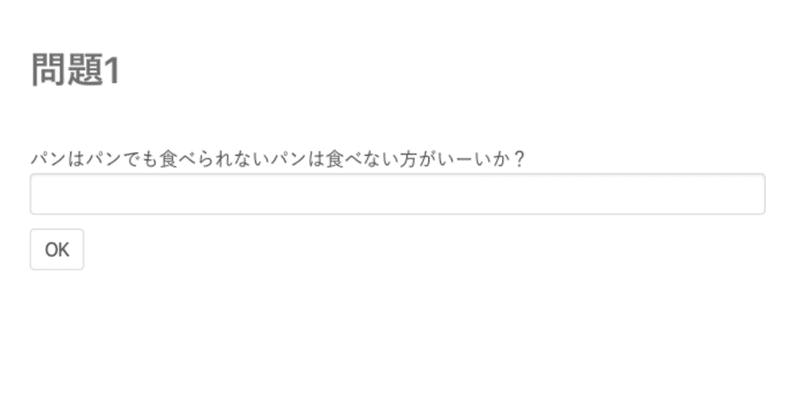
Nuxt.jsでクイズページを作る その1
私の所属している墨田謎製作所でイベントをやったときに、QRコードからWebを開いて答えを入力する部分を作ったのですが、よくありがちなのに意外と情報がなかったので、作り方を書いておきます。
今回はNuxt.jsで作りましたが、Vue.jsもそんなにやったことがないので、もし情報が間違っているようでしたらご指摘ください。
使用した環境
・macOS Catalina
・Nuxt.js
・nuxt-buefy
・Firebase Hosting
・VS Code
なぜNuxt.js
クイズという性質上、Webのソースに答えが書いてあるようではいけませんね。
JavaScriptで答えを隠してクイズを作るのはなかなか面倒です。
だからといってクイズ1問のためにサーバーを立ててphpだのRubyだので作るのは、ちょっと大変です。
Vue.jsにルーティングの機能がついているNuxt.jsだと、後述するように1問ごとにURLを分けたページも簡単に作れますし、アプリサーバーを立てる必要もありません。
今回はホスティングにFirebaseを使いましたので、Webサーバーもすぐに作れました。
Nuxt.jsのインストール
Nuxt.jsのインストールについては、公式ページにわかりやすく書いてあります。
https://ja.nuxtjs.org/guide/installation/
今回のプロジェクトでは、以下のような設定で作成しました。
% npx create-nuxt-app nuxt-quiz-sample1
create-nuxt-app v2.11.1
✨ Generating Nuxt.js project in nuxt-quiz-sample1
? Project name nuxt-quiz-sample1
? Project description My supreme Nuxt.js project
? Author name Kunihiko Karasawa
? Choose the package manager Npm
? Choose UI framework Buefy
? Choose custom server framework None (Recommended)
? Choose Nuxt.js modules Axios
? Choose linting tools ESLint
? Choose test framework None
? Choose rendering mode Universal (SSR)
? Choose development tools jsconfig.json (Recommended for VS Code)
Nuxt.jsでは、pagesフォルダに置いたvue.jsファイルを自動的にページとして認識してくれます。
例えば、aaa.vue というファイルを作ったとすると、
https://your_toppage_com/aaa
というURLでアクセスできます。
今回はクイズのページはQRコードを見つけないとアクセスできないようにしたので、推測されにくい名前のページを作りました。
ページの作成
それでは pagesフォルダに置いたクイズのページを作成していきます。
ページでは3つの変数を使用します。
data () {
return {
keywords: ['たこ', 'タコ', 'tako'],
clear: false,
badanswer: false
}
},
keywords - 正解のキーワードのリスト
clear - 正解したかどうかのフラグ
badanswer - 不正解だったかどうかのフラグ
これらの変数は保存していないので、ページをリロードすると変数がクリアされてしまいます。
変数を保存して、例えば1問目に正解していないと2問目を開けないなどとする方法は次回書く予定です。
問題の入力欄やOKボタンはBuefyのオブジェクトを利用しました。
Buefy
https://buefy.org/
<b-field>
<b-input v-model="answer" />
</b-field>
<b-button @click="check(answer)">
OK
</b-button>OKボタンを押すと、入力フィールドの値が check() 関数に送られます。
methods: {
check (answer) {
let isCorrect = false
for (const keyword of this.keywords) {
if (keyword === answer.toLowerCase()) {
isCorrect = true
this.clear = true
break
}
}
if (isCorrect === false) {
this.badanswer = true
}
}
}
check()関数では、入力された値がkeywordsのうちのどれかと同じだったら clear を trueに、合ってなければ badanswer を true にします。
変数が変化すると、templateの部分が自動的に再描画されます。
ユーザーがどんな答えを入力しても大丈夫なように、キーワードはカタカナ、ひらがな、漢字など思いつく正解キーワードを複数用意しておくといいと思います。
英語の場合、入力された値は小文字に変換して比較するので、キーワードに小文字を書いておくといろいろなケースに対応できます。
テンプレート
<template v-if="clear === false">
<h2 v-show="badanswer">
--- 不正解の場合の表示 ---
</h2>
--- 問題文と入力欄 ---
</template>
<template v-else>
--- 正解の場合の表示 ---
</template>templateでは、 v-if v-else 文を使って、 clear 変数の値によって表示を振り分けています。
答えが間違っていた場合は正解していないので clear は false ですが、badanswer が true になっているはずですので、v-show を使って問題文の上に「不正解」の文字を出しています。
Firebaseへのデプロイ
今回はWebサーバーとして Firebase Hostingを利用しました。
Firebase Hostingの設定方法はこちら
https://firebase.google.com/docs/hosting/quickstart?hl=ja
Nuxt.jsでは、公開用のファイルは dist フォルダに生成されるので、firebase.jsonの設定を以下のようにします。
{
"hosting": {
"public": "dist",
"ignore": [
"firebase.json",
"**/.*",
"**/node_modules/**"
]
}
}Nuxt.jsをビルドして、Firebaseにアップロードしてみます。
% npm run build
% npm run generate
% firebase deploy --only hosting
サンプルプロジェクトはGitHubにおきました。
https://github.com/krsw9215/nuxt-quiz-sample1
クイズのデモはこちらからどうぞ。
(問題文はべスパ☆くまメロのもんちゃんの投稿を勝手に拝借しました)
https://nuxt-quiz-sample1.web.app/bghj86gd/
この記事が気に入ったらサポートをしてみませんか?
